Daftar Isi
"Toolbarbrowser" toolbar {by Trellian (http:\\\toolbarbrowser.com)} adalah pembajak peramban lain dan program penetes adware yang melakukan pengalihan penelusuran ke iklan yang tidak dikenal. 
Untuk menghapus "Toolbarbrowser" toolbar dari komputer Anda, gunakan langkah-langkah di bawah ini:
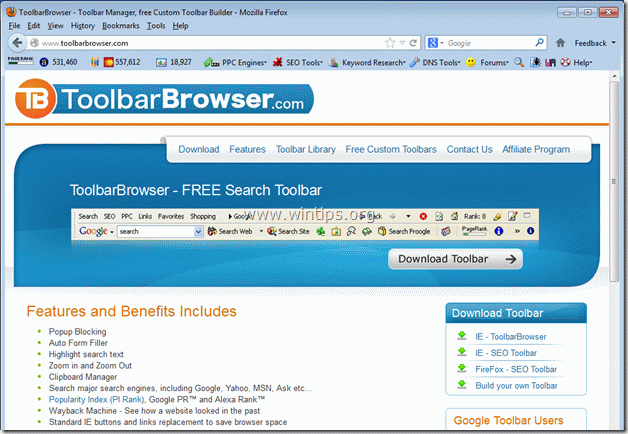
Bagaimana cara menghapus "Toolbarbrowser" toolbar
Langkah 1. Copot pemasangan "Toolbarbrowser" dari panel Kontrol Anda.
1. Untuk melakukan ini, buka Mulai > Panel Kontrol .
{ Mulai > Pengaturan > Panel Kontrol . (Windows XP)}
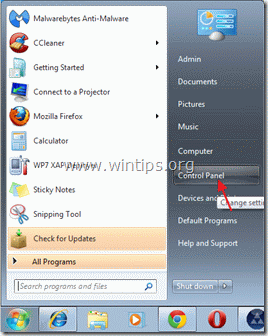
2. Klik dua kali untuk membuka " Tambah atau Hapus Program " jika Anda memiliki Windows XP atau
“ Program dan Fitur " jika Anda memiliki Windows 8, 7 atau Vista).

3. Dalam daftar program, temukan dan menghapus/menghapus instalasi aplikasi-aplikasi ini:
a. Toolbarbrowser v2.x (Oleh Toolbarbrowser.com)
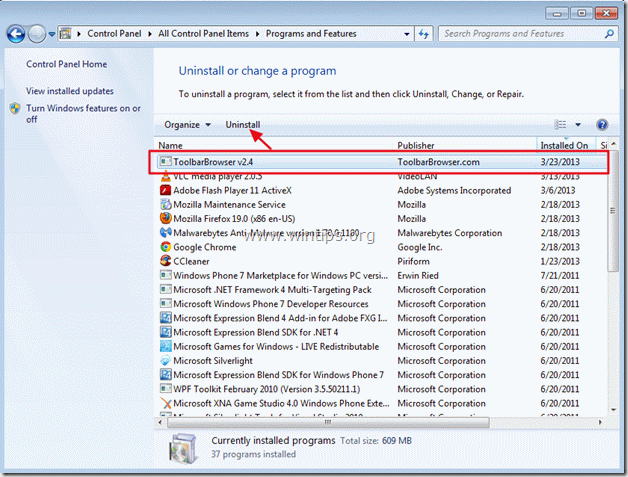
Langkah 2. Hapus "Toolbarbrowser toolbar" dari aplikasi browser internet Anda.
Internet Explorer, Mozilla Firefox
Internet Explorer
Cara menghapus pengaturan "Toolbarbrowser toolbar" dari Internet Explorer.
Setelah melakukan Langkah 1, (Uninstall "Toolbarbrowser" dari Control panel Anda) , Internet Explorer Anda seharusnya bersih. Lanjutkan ke Langkah 3 .
Mozilla Firefox
Bagaimana cara menghapus "Toolbarbrowser toolbar " dari Firefox.
1. Pertama, Anda harus mengaktifkan "Menu Bar" utama Firefox.
* Klik kanan, pada ruang kosong di sebelah kanan "Tab Halaman" dan mengaktifkan Firefox "Menu Bar".

2. Dari menu Firefox, buka " Peralatan " > " Add-ons ”.
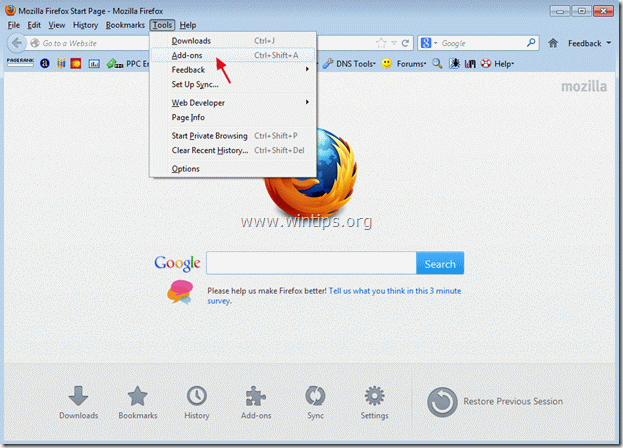
3. Pilih " Ekstensi " pada panel kiri dan kemudian hapus ekstensi "ToolbarBrowser 1.3.3".

4. Tutup semua jendela dan mulai ulang Firefox agar perubahan dapat diterapkan.
5. Lanjutkan ke berikutnya Langkah .
Langkah 3. Bersihkan komputer Anda dari ancaman berbahaya lainnya.
Unduh dan instal "MalwareBytes Antimalware*
*Jika Anda tidak tahu cara menginstal dan menggunakan " MalwareBytes Anti-Malware ", baca petunjuk ini.
1. Jalankan MalwareBytes Antimalware dan lakukan pemindaian cepat:
2. Apabila pemindaian selesai, tekan tombol " Tampilkan hasil " untuk melihat dan menghapus ancaman berbahaya.

3c. Pada jendela "Tampilkan Hasil" periksa - menggunakan tombol kiri mouse Anda- semua objek yang terinfeksi dan kemudian pilih " Hapus Dipilih " dan biarkan program menghapus ancaman yang dipilih.
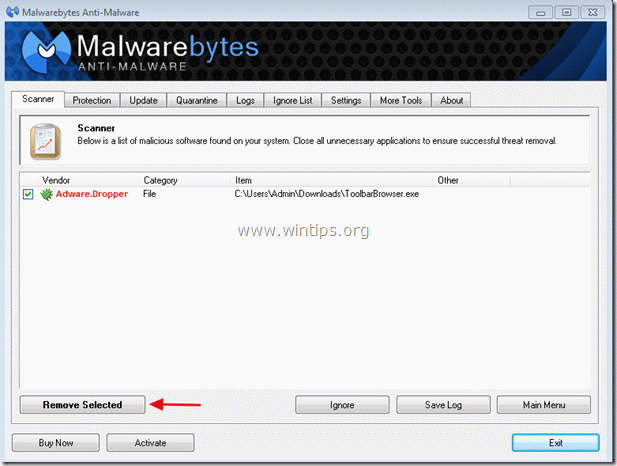
3d. Ketika proses penghapusan objek yang terinfeksi selesai, " Mulai ulang sistem Anda untuk menghapus semua ancaman aktif dengan benar.
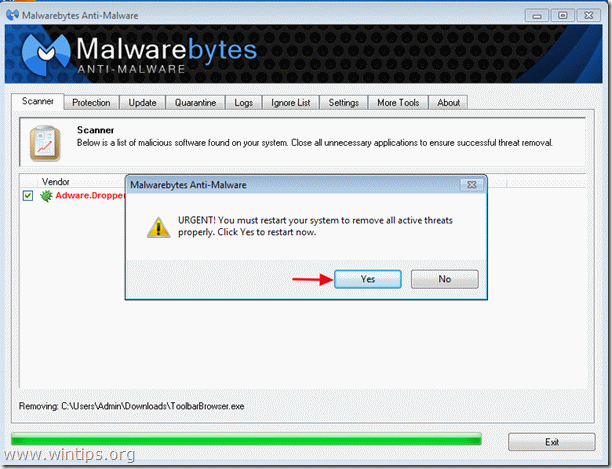
4. Penting: Untuk memastikan komputer Anda bersih dan aman, melakukan pemindaian penuh menggunakan Malwarebytes Anti-Malware, dalam "Safe Mode" Windows .*
*Untuk masuk ke Safe mode Windows, tekan tombol " F8 " saat komputer Anda melakukan booting, sebelum munculnya logo Windows. Ketika tombol " Menu Opsi Lanjutan Windows " muncul di layar Anda, gunakan tombol panah keyboard Anda untuk berpindah ke Mode Aman dan kemudian tekan "MASUK ".
Langkah 4. Bersihkan file dan entri yang tidak diinginkan.
Gunakan " CCleaner " dan lanjutkan ke bersih sistem Anda dari sementara file internet dan entri registri yang tidak valid.*
* Jika Anda tidak tahu cara menginstal dan menggunakan "CCleaner", baca petunjuk ini .
Langkah 5. Nyalakan kembali komputer Anda agar perubahan diterapkan dan lakukan pemindaian penuh dengan program antivirus Anda.

Andy Davis
Blog administrator sistem tentang Windows





